Tutorial Cómo averiguar que Hardware
tiene tu equipo en Linux
Inxi
Es comando es poco conocido, pero nos da mucho información. Siempre es mejor tener a la mano que componentes y configuración tiene el equipo, para resolver problemas que puedan surgir con nuestro sistema. En los tiempos que corren nunca sabemos que puede hacernos falta ya que la tecnología avanza a un ritmo tan elevado, que los diseñadores han pensado en como poder modificar el software para que el hardware del que dispongamos pueda seguir funcionando sin problemas y acorde a nuestros requerimientos.
Por tal motivo desde hace tiempo nuestro motherboard o tarjeta placa, pueden ser actualizada a versiones superiores, de forma de que el hardware pueda seguir funcionando con nuevas características y así ser compatibles con el nuevo software de aplicaciones y otros elementos perifféricos.
Instalar inxi
Algunas distro de Linux, lo tiene instalado por defecto, otros necesitan ser instalados explícitamente, otros tiene que añadir el repositorio EPEL, por ejemplo CentOS y creo que Fedora.
En el caso de Ubuntu y por regla general todas las distro basadas en Debian, viene instalado por defecto, o esta ya en su repositorio y solo hace falta instalarlo explícitamente con apt o apt-get.
Para instalarlo abrimos la consola o terminal, en mi caso es Ubuntu 20.04 y por tanto podemos hacerlo pulsando las teclas Ctrl+Alt+t.
Se abre la ventana (en mi caso he instalado terminator una consola totalmente compatible con Ubuntu y que permite personalizarla).
y escribimos inxi. Si vemos un mensaje como el de la imagen de abajo, significa que no tenemos instalado inxi, y nos indica que comando debemos usar si deseas instalarlo.
Procedemos entonces a escribir el comando en la consola y pulsamos Enter
sudo apt install inxi
Comenzará la instalación y se detendrá preguntando si Desea continuar, y pulsaremos la tecla Enter que por defecto es Sí. Pulsa n si no quieres que se instale el programa.
Una vez instalado puedes empezar a usar las numerosas opciones que ofrece el comando para analizar todo tu equipo, fabricante, versiones, seriales.
Para consultar el manual de ayuda de inxi solo debes escribir en la consola lo siguiente:
man inxi
Muestra al principio información la synopsis, descripción y otras información con respecto a como usar el comando, peor luego va detallando que hacer con cada letra, y algunas de ellas se combinan con letras para obtener mas información
A continuación les dejo algunos ejemplos de lo que mas suele ser utilizado
inxi -v7
Muestra
un resumen todo los dispositivos que tienes en tu equipo e información relevante relacionado con nuestro equipo, tipo de equipo, MotherBoard (Placa Base), fabricante, modelo,
CPU, tarjeta(s) de Red, tarjeta de sonidos, tarjeta(s) de videos, etc... la parte de red no se muestra por razones de seguridad.
Podemos obtener info mas detalle usando como comente antes sudo y con las opciones mas particulares.
Otras opciones como ejemplo serian las siguientes;
inxi -C
Muestra el CPU (Central Processor Unit) de tu equipo PC.
inxi -M
Muestra el MotherBoard o Placa Base de tu equipo PC.
inxi -N
Muestra la tarjeta de Red de tu equipo PC
Conocer que hardware y las configuración de los mismos en tu PC, nos ayuda que en momentos críticos como una actualización, algo nos pueda generar problemas posteriormente.
Hay que tener en cuenta que por cuestiones de seguridad se nos recuerda siempre tener nuestro software actualizado, pero debemos tener presente que el hardware no puede ser cambiado físicamente, y por lo tanto si la tarjeta de video que traía nuestra motherboard (placa base), puede que esta no sea compatible con nuevas versiones de software, y tendremos que comprar una nueva e instalarla en los sockects pci, de tal manera de que solo invertiremos en una tarjeta de video y no en toda la tarjeta motherborad (placa base) de nuestro equipo.
Espero que este tutorial haya servido para que se aprenda algo más y tener conciencia de que el software libre, permite que todo podamas aportar algo al conocimiento general y que con hardware que pueda ser obsoleto y viejo, podemos hacer que haga lo que deseamos que haga, por mucho que se intente en crear nuevas tecnologías de hardware.
Espero que este tutorial sea de mucha utilidad para aquellos que lo puedan necesitar en algún momento.



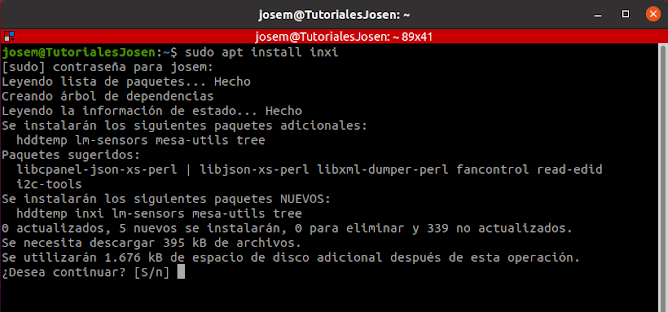



No hay comentarios:
Publicar un comentario
Tu comentario puede ser muy útil, asi que no dudes en dejar el tuyo.
Si es relacionado con algún problema, error. etc. trata de ser muy explicito, y detallar el problema y las circunstancias en las que se produjeron. Si lanza algún error trata de copiarlo y pegarlo junto con una descripción del problema, ya que a veces los errores del sistema no son en realidad la causa del problema.